Як зменшити гучність у Zoom, Google Meet і Microsoft Teams

Програми для відеодзвінків стали найважливішою частиною віддаленої роботи та навчання. Досліджуйте, як зменшити гучність у Zoom, Google Meet та Microsoft Teams.
У Fire OS є багато опцій, які дозволяють завантажувати улюблені фільми на планшет для перегляду в режимі офлайн. Незалежно від того, чи хочете ви зберегти фільм, придбаний через Amazon або iTunes, чи бажаєте завантажити свої улюблені потокові фільми з Netflix, на вашому пристрої Fire є багато варіантів для вас.

Давайте розглянемо, як зберігати улюблені фільми на планшеті.
Таблетки Amazon
Лінійка планшетів Fire від Amazon є одними з найдорожчих серед технологій сьогодні. Від Amazon Fire 7 за 50 доларів, який є одним із найдешевших планшетів, які можна купити сьогодні, до Amazon Fire HD 8 за 80 доларів, який включає більший, чіткіший дисплей і кращі динаміки, аж до абсолютно нового Fire HD 10, який дає вам дисплей Full HD і чудову продуктивність всього за 150 доларів США, є планшет, який підходить вам і вашому бюджету. І якщо ви дочекаєтеся одного з ексклюзивних розпродажів Amazon, ви отримаєте доступ до ще кращих пропозицій, часто знижуючи ціну Fire 7 лише до 30 доларів і навіть пропонуючи більший Fire HD 10 за рекордно низькою ціною лише 100 доларів у Amazon. рекламні пропозиції на екрані блокування.
Загалом, якщо вам потрібен дешевий планшет, Amazon – ваш бренд. Завдяки користувацькій версії Android, розробленій для споживання медіафайлів, і можливості додавання магазину Google Play можна легко отримати доступ до всіх ваших улюблених програм в одному місці.
У той час як інші планшети, як-от iPad від Apple і Tab S-серії від Samsung, намагаються використовувати подвійні функції як пристрої як для споживання, так і для створення медіа, планшети Amazon чітко дають зрозуміти, що вони хочуть, щоб ви дивилися, читали та слухали якомога більше медіа. як можете. Якщо ви шукаєте щось для читання електронних книг, перегляду Netflix або YouTube, трансляції музики зі Spotify або Amazon Music або просто для перегляду веб-сторінок і перегляду новин, лінійка планшетів Fire ідеально підходить для вас. Незважаючи на те, що планшети Fire не мають жодної вбудованої технології стільникового зв’язку, це не означає, що ви не можете переглядати фільми в дорозі.
Завантаження фільмів, придбаних через Amazon
Amazon є одним із провідних ринків як для прокату фільмів, так і для купівлі фільмів, і враховуючи, що Amazon часто проводить розпродажі цифрових покупок, має сенс брати улюблені фільми для перегляду в режимі офлайн, коли ви в дорозі або не можете транслювати інтернет. Завдяки власному інтерфейсу Amazon, який дозволяє вам переглядати як вашу бібліотеку, так і рекомендовані відео прямо з домашнього екрана, ви можете легко зберегти свій улюблений вміст на свій планшет Fire для перегляду фільмів у дорозі.
Ось як це працює.
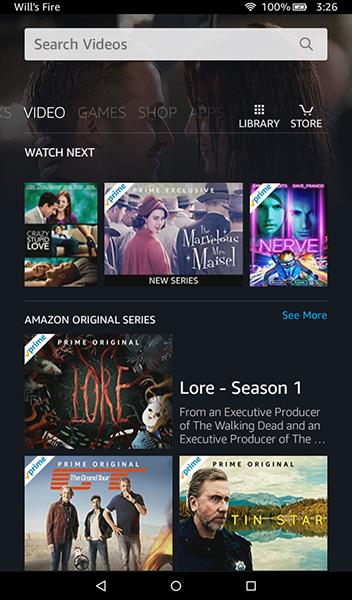
По-перше, як і в усьому у Fire, ви захочете переконатися, що ви ввійшли у свій обліковий запис Amazon. Це гарантує, що ви зможете легко купувати фільми через Amazon без постійного повторного введення даних свого облікового запису на планшеті.
Увійшовши, поверніться на головний екран і проведіть пальцем уздовж головного інтерфейсу, доки не дійдете до вкладки Відео на головному екрані. Якщо ви основний передплатник, ви, ймовірно, побачите цей список, заповнений вмістом, готовим до Prime, включно з оригінальними шоу та фільмами Amazon, а також деяким ексклюзивним вмістом HBO. Якщо у вашій бібліотеці вже є покупки, ви можете торкнутися піктограми бібліотеки у верхньому правому куті дисплея, щоб завантажити повний список фільмів і телешоу. В іншому випадку торкніться піктограми магазину , щоб відкрити відповідний магазин миттєвого відео Amazon. Тут можна переглядати як потокові, так і непотокові фільми, а також вибрати вміст для покупки на своєму пристрої.
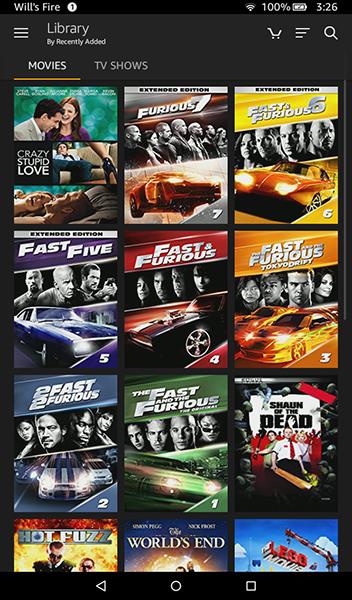
Якщо ви підписалися на Amazon Prime, ви захочете перейти на вкладку «Прокат» або «Купити», щоб переглянути перелічені тут фільми та телешоу. Ви знайдете список рекомендованих категорій разом із фільмами в продажу та новими випусками. Якщо ви шукаєте потрібний фільм, ви можете скористатися функцією пошуку, щоб знайти його автоматично. Коли ви знайдете фільм, ви побачите варіанти придбання або оренди вмісту на своєму пристрої. Його буде автоматично додано на ваш пристрій, і ви зможете переглядати фільм у своїй бібліотеці.
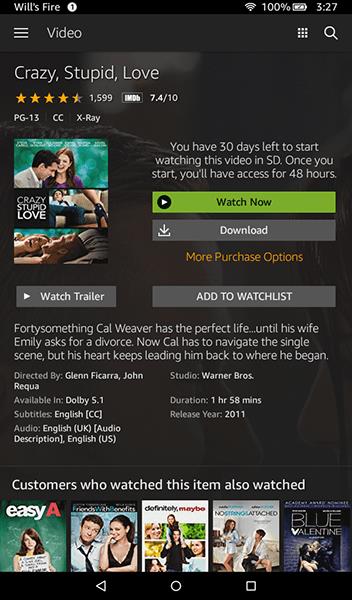
На вкладці бібліотеки на вашому пристрої ви побачите повний список придбаних і взятих напрокат фільмів, а також список ваших телешоу в окремій вкладці. Виберіть фільм, який ви хочете завантажити, і відкриється сторінка з інформацією про ваш фільм. Якщо ви є власником фільму, ви побачите екран із сповіщенням про те, що ви придбали фільм, а також параметри «Переглянути зараз» і «Завантажити» . Як мається на увазі, натискання опції «Дивитися зараз» дозволить передавати фільм на ваш пристрій; торкнувшись «Завантажити», ви завантажите фільм на свій пристрій Fire для перегляду в автономному режимі.
Якщо ви взяли фільм напрокат, ви побачите ті самі дві кнопки для завантаження чи трансляції відео, але замість сповіщення про те, що ви придбали фільм, ви побачите повідомлення про кількість днів, які залишилися для почати перегляд відео. Кожен прокат на Amazon потрібно переглянути протягом 30 днів; після початку фільму ви матимете доступ до його завершення протягом 48 годин. Навіть якщо фільм буде завантажено на ваш планшет, він закінчиться через відведений час.
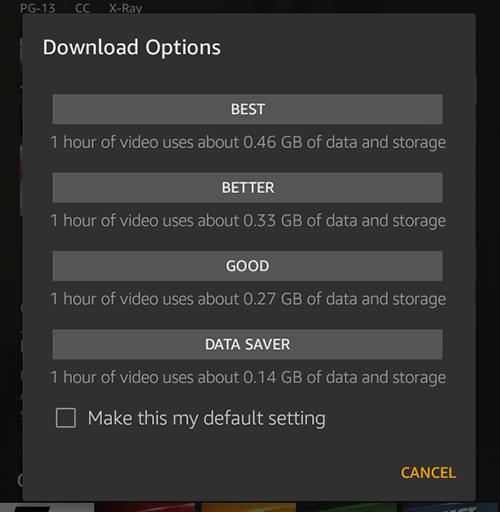
Нарешті, слід зазначити, що придбані телешоу також можна завантажити на свій пристрій, хоча вам доведеться завантажити серіал і прокрутити до списку епізодів сезону, щоб завантажити кожне шоу. На відміну від фільмів, кнопка завантаження для телешоу відображається біля назви кожного епізоду у вигляді маленького значка завантаження в правій частині екрана. Кожен епізод потрібно завантажувати окремо, хоча досить легко додати кілька завантажень до черги лише за кілька секунд.
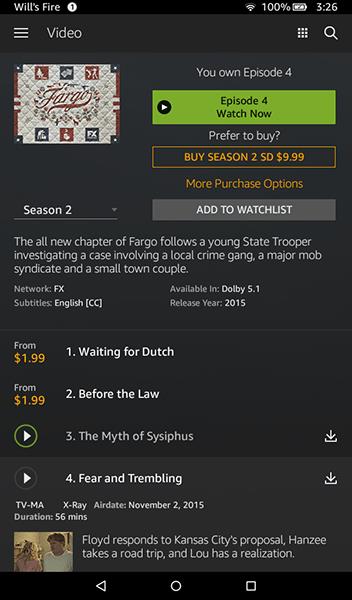
Завантаження потокових фільмів і шоу на Amazon Prime
Якщо ви підписалися на Amazon Prime, ви, мабуть, уже знаєте, що Amazon пропонує широкий спектр потокового вмісту за вашою підпискою. Оригінальні телевізійні шоу, як-от The Tick , або фільми, як-от Manchester by the Sea, доступні для перегляду та фінансуються або належать Amazon, але є також широкий вибір фільмів і телешоу, спочатку створених не Amazon, які ви можете транслювати за допомогою підписки.
HBO має велику колекцію свого старого вмісту, доступного, наприклад, на Amazon, і ви можете надолужити старі сезони шоу, як-от «Доктор Хто», безкоштовно, якщо ви є платним учасником Prime. Більшість, якщо не весь цей вміст можна завантажити на свій планшет Fire, що полегшує перегляд ваших улюблених фільмів і телешоу в дорозі та без підключення до Інтернету.
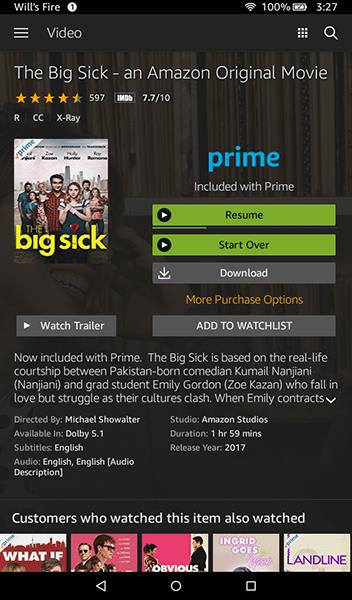
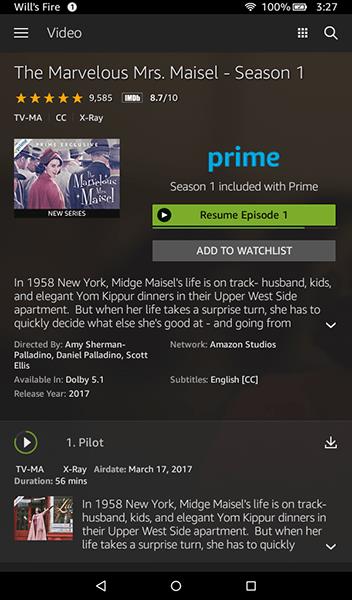
Звичайно, є певні обмеження щодо завантаження епізодів Prime на планшет. По-перше, не кожну назву Prime можна завантажити. Лише певні назви Prime доступні для автоматичного завантаження, що означає, що деякі фільми чи шоу можуть не відображати значок завантаження.
Немає остаточного списку того, який вміст можна завантажити, а який не можна завантажити; вам доведеться завантажувати вміст у кожному конкретному випадку. Слід також зауважити, що лише платні учасники Prime можуть завантажувати вміст Prime; Учасники Amazon Household можуть транслювати шоу або фільми Prime, але не зможуть завантажувати їх на свої пристрої. Нарешті, є деякі обмеження на завантаження вмісту Prime у ваш обліковий запис:
Загалом ви побачите, що параметри завантаження вмісту Prime досить гнучкі, щоб добре працювати з більшістю потокового вмісту в Інтернеті, хоча він не такий широкодоступний, як якщо б ви брали напрокат або купували фільм на власному ринку Amazon. Нарешті, ми повинні згадати, що ви можете налаштувати параметри пам’яті для завантаження (між внутрішньою пам’яттю та зовнішніми картками micro SD) у меню налаштувань у розділі «Пам’ять».
Завантаження фільмів, придбаних через iTunes
Кілька років тому ідея дивитися фільми, придбані через iTunes або інші цифрові платформи (наприклад, Google Play), на планшеті Amazon Fire була смішною. Зрештою, немає такого поняття, як програма iTunes для вашого планшета Fire, і більшість технологічних компаній люблять тримати свої розваги на одній платформі, щоб утримувати вас у своїй екосистемі. Але в жовтні 2017 року Disney співпрацює майже з усіма медіа-студіями та компаніями з прокату фільмів, як-от Amazon, Google, Apple і Vudu, щоб спростити, ніж будь-коли, обмінюватися своїми фільмами між платформами.
Сервіс під назвою Movies Anywhere і заснований на оригінальній платформі Disney Movies Anywhere, яку медіа-гігант використовує роками, дозволяє синхронізувати вашу бібліотеку між Amazon, Google, Apple і Vudu, щоб зберігати всі ваші фільми разом у цифровій шафці, яка спільно використовується між платформами. Поки ваша колекція фільмів складається з фільмів від партнерських студій (до яких належать усі відомі імена за межами Paramount, які розглядають можливість приєднатися до платформи), реєстрація облікового запису Movies Anywhere дозволить синхронізувати ваші фільми між пристроями.
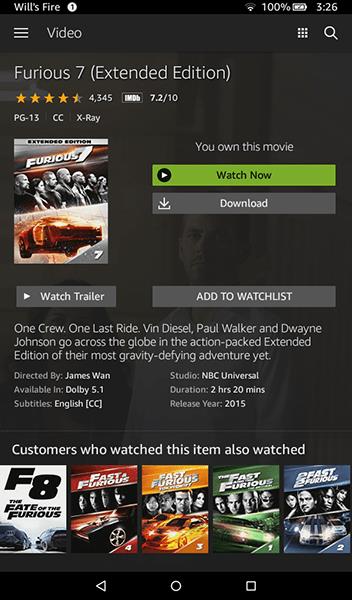
Потокове завантаження фільмів на Netflix
Нарешті, будь-який користувач Netflix також може використовувати програму Netflix для завантаження вибраних фільмів і телешоу з програми Netflix на планшет Fire для перегляду в режимі офлайн. Не всі фільми чи шоу на Netflix працюють належним чином або їх можна завантажити для перегляду в автономному режимі на Netflix, і існують деякі обмеження, але здебільшого будь-хто хоче дивитися потоковий вміст на Netflix, де б вони не були, не витрачаючи свої дані план, можуть зробити це за допомогою планшета Fire.
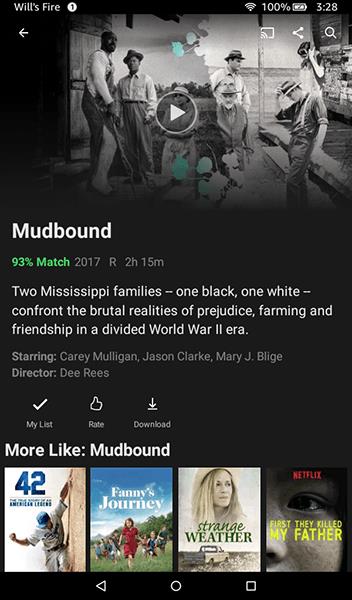
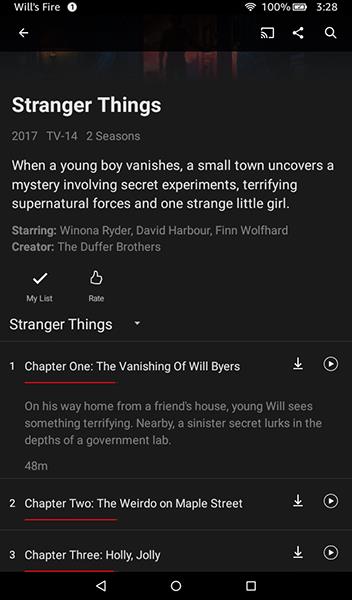
Загалом, під час трансляції на Netflix вам доведеться розглядати все в кожному окремому випадку. Якщо опція є, ви побачите піктограму «Завантажити» поруч із опцією додавання фільму до списку та оцінювання вмісту або ви побачите піктограму біля назви кожної серії телесеріалу. Ви можете знайти завантажені серії, торкнувшись кнопки меню у верхньому лівому куті та торкнувшись опції «Мої завантаження» у цьому списку. У списку завантажених мультимедійних файлів відображатиметься розмір завантаженого файлу, і ви можете вибрати елементи для видалення за допомогою значка у верхній частині сторінки. Нарешті, ви можете налаштувати параметри завантаження, прокрутивши цей список до кінця та торкнувшись опції «Налаштування програми» . Звідти ви можете змінити якість завантажуваного відео, місце завантаження (з вибором між внутрішньою пам’яттю або використанням карти micro SD) і, звичайно, ви можете видалити всі завантаження зі свого пристрою.
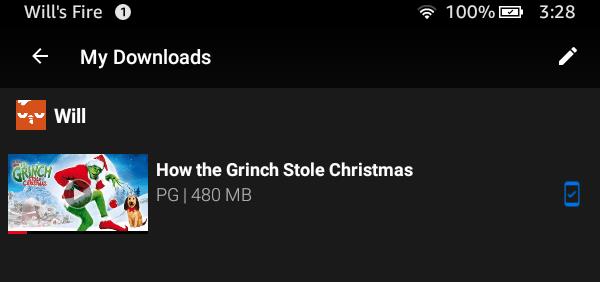
Як і в Amazon Prime, існують певні обмеження на те, що ви можете робити із завантаженням вмісту на свої пристрої. Термін дії деяких фільмів закінчується через певний проміжок часу після завантаження на ваш пристрій, і, як і в Amazon Prime, термін дії деяких фільмів або телесеріалів закінчується через 48 годин після початку їх перегляду. Ви можете поновити та повторно завантажити ці заголовки, але деякі заголовки можна завантажити або поновити лише певну кількість разів, перш ніж ви втратите можливість завантажувати цей вміст. Обмеження завантаження залежать від студії та розповсюджувача фільму чи шоу, і кожне обмеження встановлюється окремо. Ви отримаєте попередження від Netflix, перш ніж досягнете остаточної кількості завантажень, разом із датою для цієї конкретної назви.
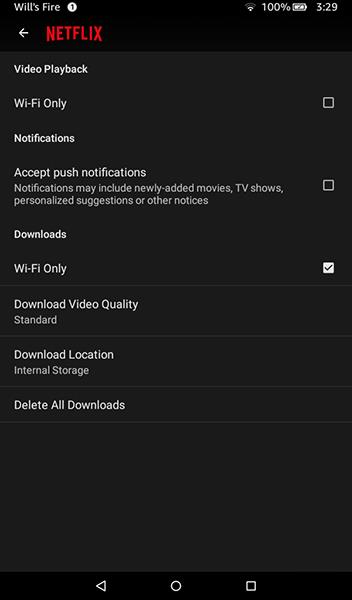
Пожежні планшети та завантаження фільмів
Незалежно від того, чи вирішите ви придбати Fire 7 за вигідною ціною всього 50 доларів США, чи ви вирішите оновити Fire HD 8 або Fire HD 10, вас чекає чудовий досвід перегляду ваших улюблених фільмів і телевізійних шоу як потокового, так і офлайн. Хоча деякі служби перегляду фільмів, особливо Hulu, ще не додали офлайн-перегляд у свої програми, будь-який взятий напрокат або придбаний вміст у Amazon можна зберегти прямо в пам’яті вашого пристрою. Так само багато шоу та фільмів, що транслюються на Amazon Prime і Netflix, можна зберегти на свій пристрій для перегляду в режимі офлайн, хоча кожен із них має певну частку обмежень.
І, нарешті, завдяки службі Movies Anywhere ви можете переглядати придбаний вміст iTunes, Google Play, Vudu та Ultraviolet, завантажений безпосередньо на планшет Fire. Якщо ви плануєте придбати новий планшет Fire на свята, ви будете раді знати, що ваш улюблений контент завжди буде з вами, куди б ви не пішли.
Щоб отримати додаткову інформацію та отримати довідку, перевірте встановлення Google Play Store на свій планшет.
Програми для відеодзвінків стали найважливішою частиною віддаленої роботи та навчання. Досліджуйте, як зменшити гучність у Zoom, Google Meet та Microsoft Teams.
Дізнайтеся, як налаштувати мобільну точку доступу в Windows 10. Цей посібник надає детальне пояснення процесу з урахуванням безпеки та ефективного використання.
Досліджуйте, як налаштувати налаштування конфіденційності в Windows 10 для забезпечення безпеки ваших персональних даних.
Дізнайтеся, як заборонити людям позначати вас у Facebook та захистити свою конфіденційність. Простий покроковий посібник для безпеки у соцмережах.
Пам’ятаєте часи, коли Bluetooth був проблемою? Тепер ви можете ефективно обмінюватися файлами через Windows 10 за допомогою Bluetooth. Дізнайтеся, як це зробити швидко і легко.
Ось посібник про те, як змінити тему, кольори та інші елементи в Windows 11, щоб створити чудовий робочий стіл.
Детальна інструкція про те, як завантажити Google Meet на ваш ПК, Mac або Chromebook для зручного використання.
Детальний огляд процесу налаштування VPN в Windows 10 для безпечного та анонімного Інтернет-серфінгу.
Ось як ви можете отримати максимальну віддачу від Microsoft Rewards для Windows, Xbox, Mobile, покупок і багато іншого.
Оскільки продуктивність і доступність бездротових периферійних пристроїв продовжують зростати, Bluetooth стає все більш поширеною функцією на ПК з Windows. Досліджуйте, як підключити та використовувати Bluetooth.








